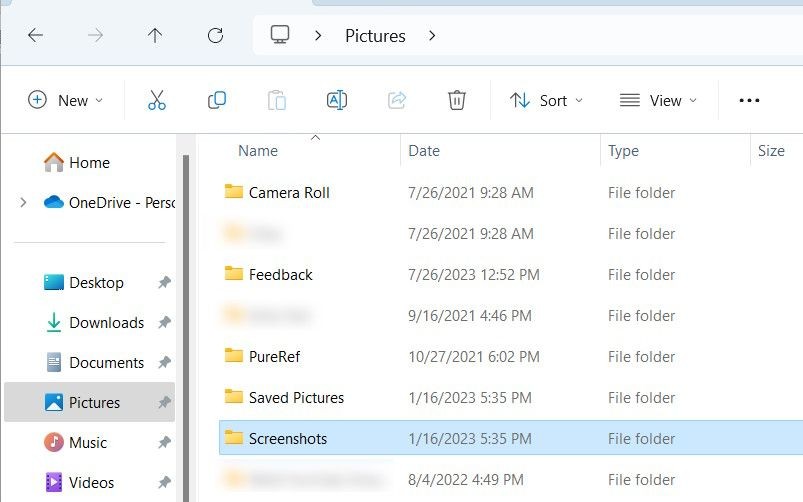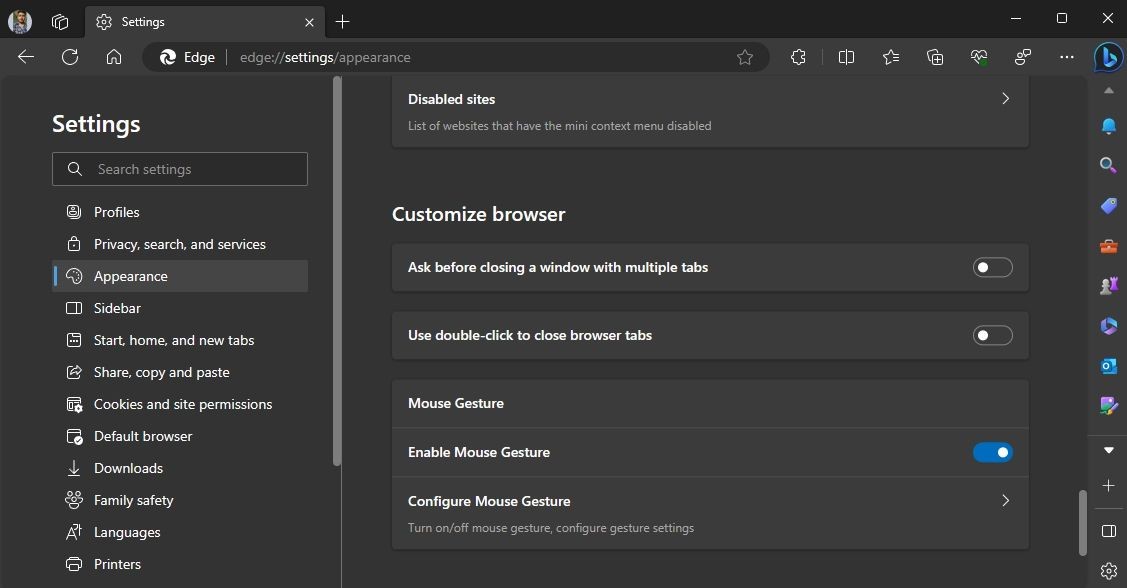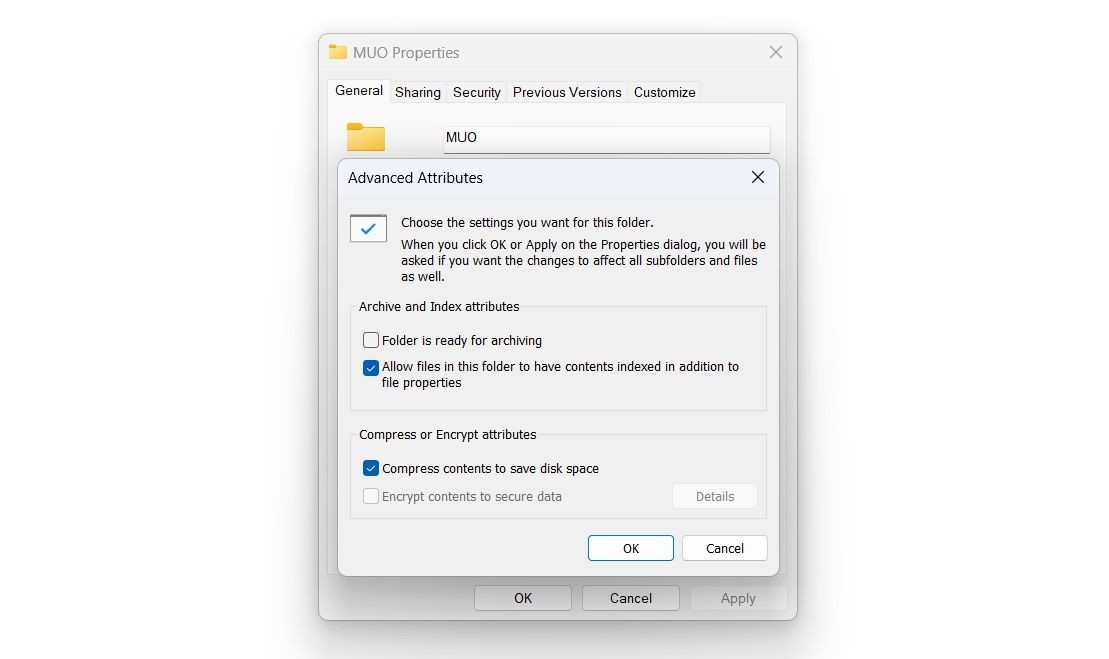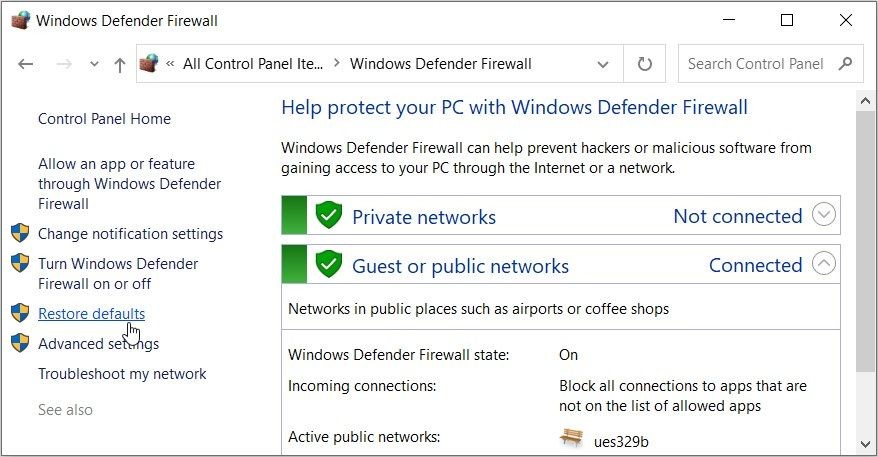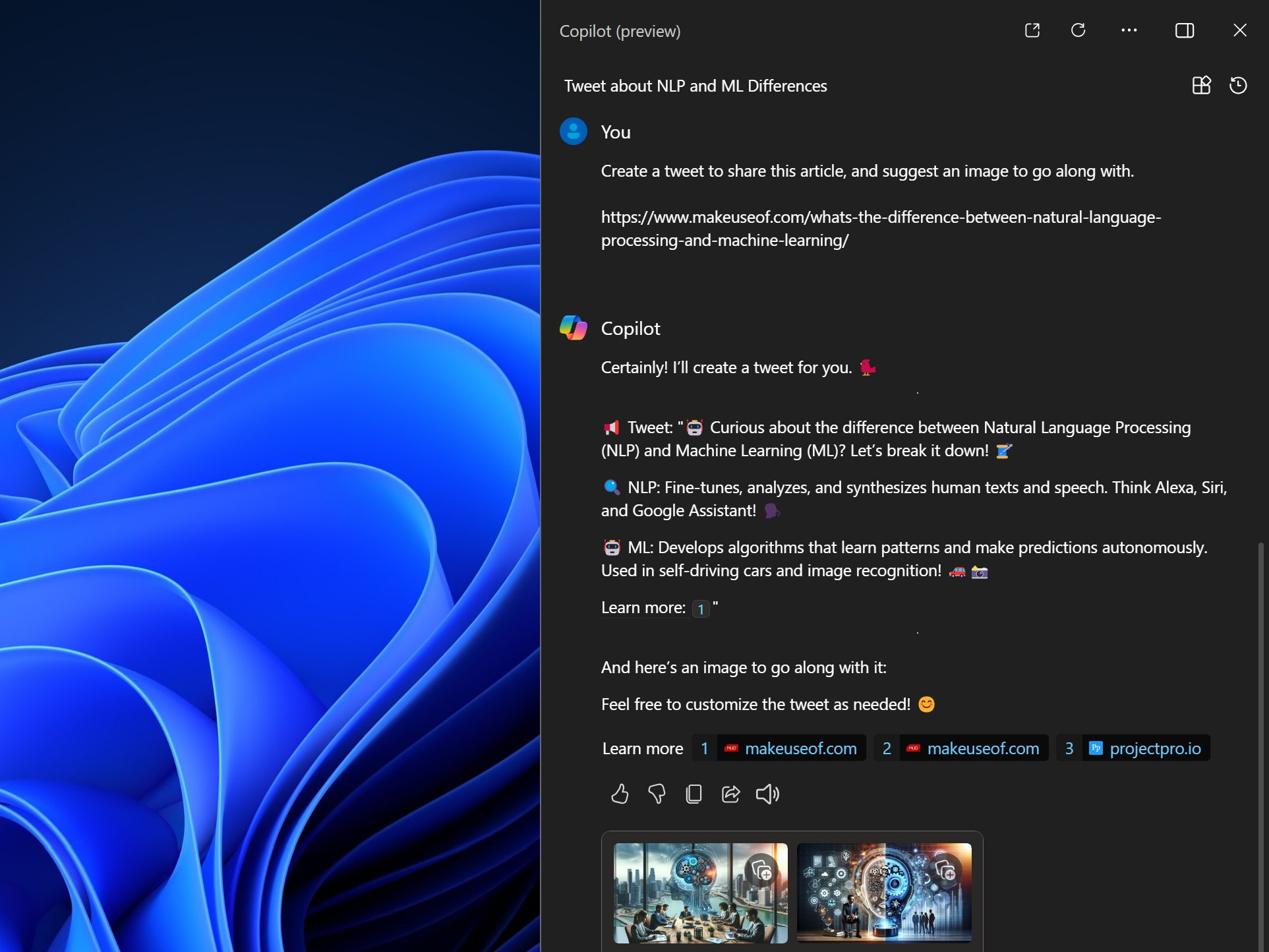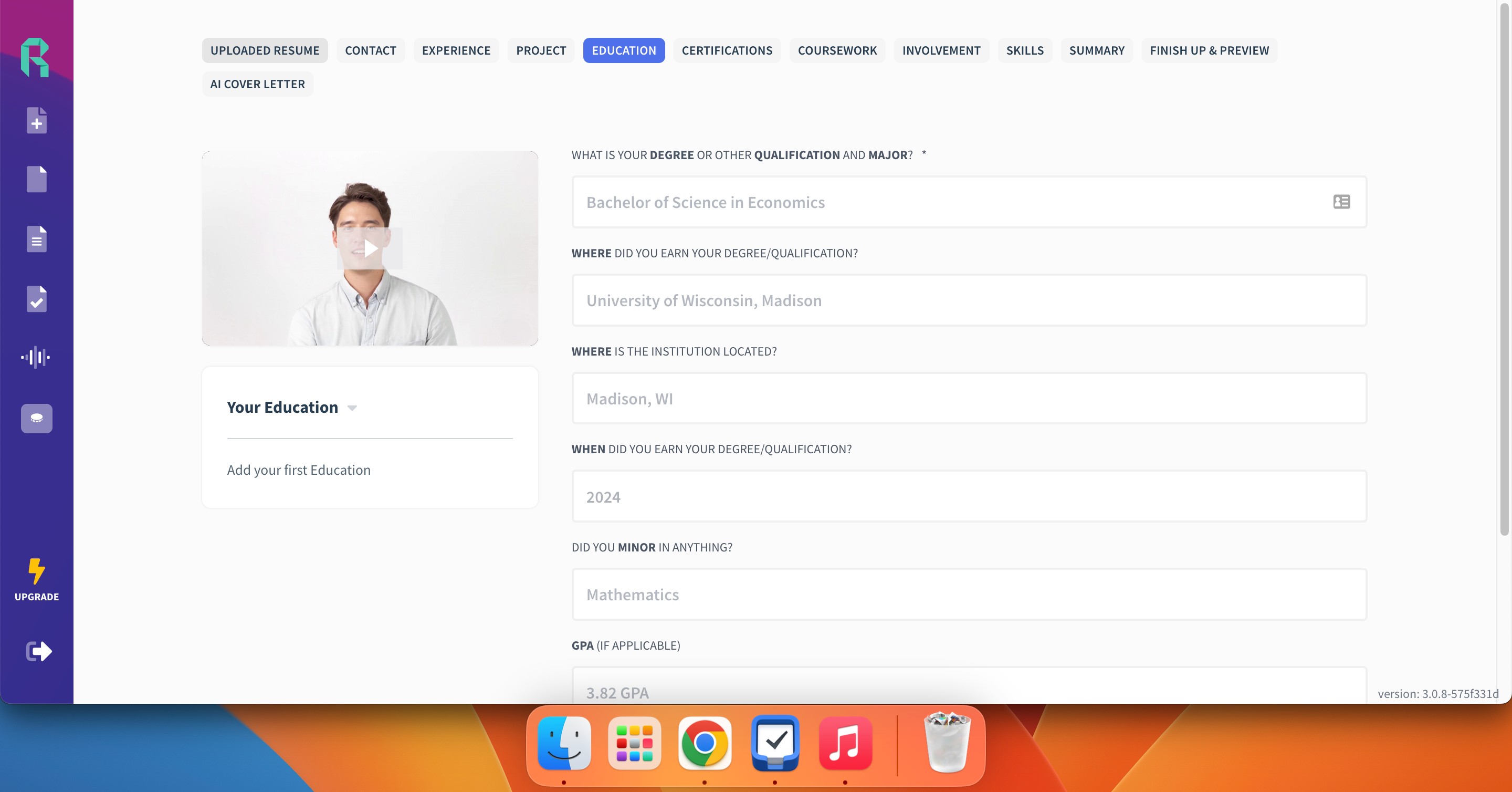Contents
Nếu bạn thường xuyên làm việc với nhiều ngôn ngữ khác nhau, việc đảm bảo có đầy đủ các font chữ cho chúng là rất quan trọng. Mặc dù bạn có thể cài đặt từng font chữ khi cần, nhưng cách này có thể gây bất tiện, đặc biệt là khi bạn đang trong quá trình làm việc. Vì vậy, tại sao không tải tất cả các font chữ có sẵn cho mọi ngôn ngữ trên Windows? Tuy nhiên, hãy nhớ rằng việc này sẽ chiếm nhiều dung lượng lưu trữ của bạn, vì vậy hãy đảm bảo rằng bạn có đủ không gian trống để lưu trữ chúng.
Dưới đây là các bước chi tiết để bạn có thể tải font chữ cho mọi ngôn ngữ trên Windows thông qua ứng dụng Cài đặt và Bảng điều khiển. Hãy bắt đầu ngay nhé.
Cách Tải Font Chữ Cho Mọi Ngôn Ngữ Trong Ứng Dụng Cài Đặt
Cách dễ nhất để tải tất cả các font chữ cho mọi ngôn ngữ trên Windows là sử dụng ứng dụng Cài đặt. Các bước này tương tự nhau dù bạn đang sử dụng Windows 10 hay Windows 11. Dưới đây là hướng dẫn cụ thể:
- Nhấn Win + I để mở ứng dụng Cài đặt và chuyển đến Cá nhân hóa > Font chữ.
- Trong phần Cài đặt liên quan, nhấp vào Tải font chữ cho mọi ngôn ngữ. Trên Windows 11, bạn cần mở rộng phần này trước; trên Windows 10, bạn cần cuộn xuống, qua các font chữ, để tìm thấy nó.
- Trong cửa sổ bật lên, nhấp OK.
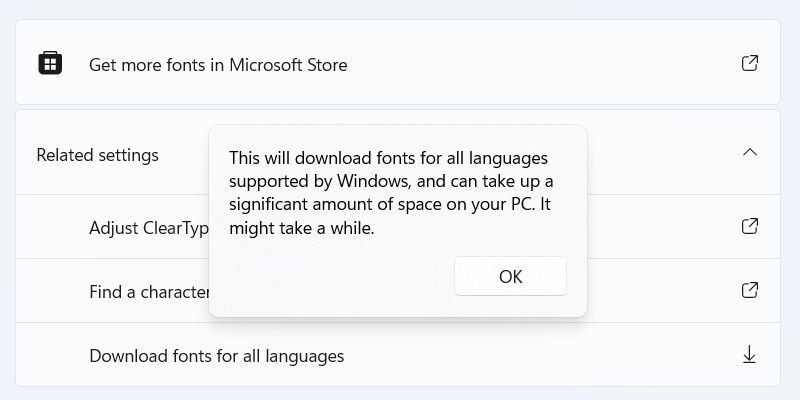 Cửa sổ hỏi xác nhận tải font chữ cho mọi ngôn ngữ trên Windows
Cửa sổ hỏi xác nhận tải font chữ cho mọi ngôn ngữ trên Windows
Thời gian tải tất cả các font chữ sẽ phụ thuộc vào tốc độ internet của bạn. Nếu internet của bạn chậm, hãy tham khảo cách tăng tốc độ internet trên Windows 11.
Cách Tải Font Chữ Cho Mọi Ngôn Ngữ Trong Bảng Điều Khiển
Bạn cũng có thể tải font chữ cho mọi ngôn ngữ trong Bảng điều khiển. Vậy, mở Bảng điều khiển, sau đó làm theo các bước dưới đây.
- Trong Bảng điều khiển, chuyển đến Giao diện và cá nhân hóa > Font chữ.
- Trong bảng điều khiển bên trái, nhấp vào Tải font chữ cho mọi ngôn ngữ.
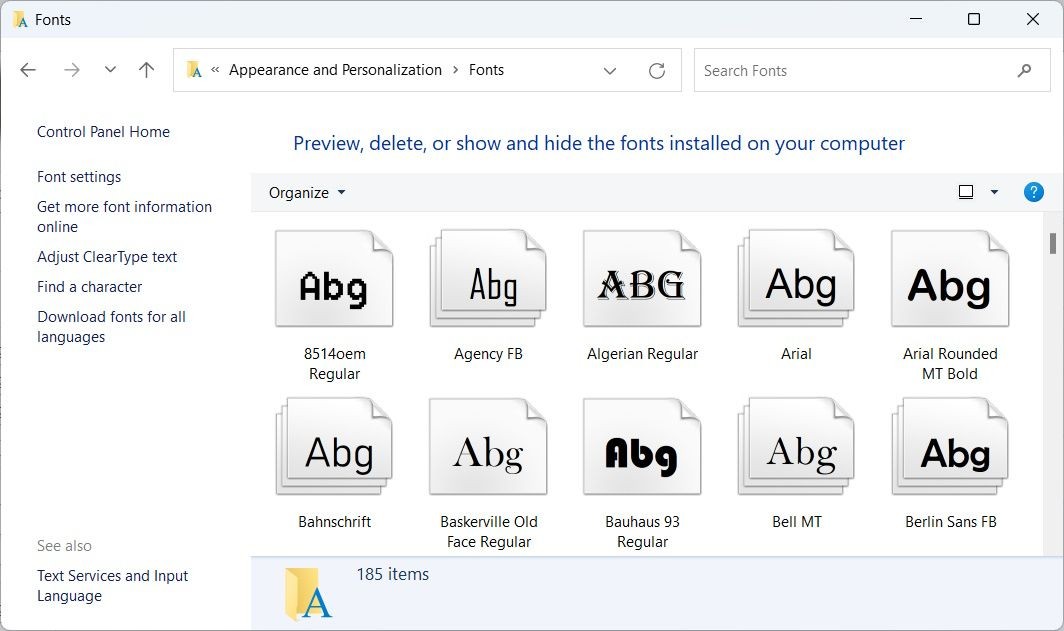 Màn hình Font chữ trong Bảng điều khiển trên Windows
Màn hình Font chữ trong Bảng điều khiển trên Windows
- Trong cửa sổ bật lên, nhấp OK.
Sau khi font chữ được tải xuống, bạn có thể đóng Bảng điều khiển.
-
Tôi có thể tải font chữ cho mọi ngôn ngữ trên Windows 10 không?
- Có, bạn có thể tải font chữ cho mọi ngôn ngữ trên Windows 10 bằng cách sử dụng ứng dụng Cài đặt hoặc Bảng điều khiển.
-
Việc tải tất cả các font chữ có ảnh hưởng đến hiệu suất máy tính của tôi không?
- Việc tải nhiều font chữ có thể chiếm dung lượng lưu trữ và có thể ảnh hưởng đến hiệu suất nếu bạn có ít dung lượng trống.
-
Làm thế nào để tăng tốc độ tải font chữ?
- Bạn có thể cải thiện tốc độ internet của mình bằng cách tham khảo các hướng dẫn tăng tốc độ internet trên Windows.
-
Tôi có thể xóa font chữ đã tải xuống không?
- Có, bạn có thể xóa font chữ không cần thiết để giải phóng dung lượng lưu trữ.
-
Tôi cần bao nhiêu dung lượng để tải tất cả các font chữ?
- Dung lượng cần thiết có thể khác nhau, nhưng bạn nên đảm bảo có ít nhất vài GB dung lượng trống.
-
Có cách nào khác để tải font chữ cho mọi ngôn ngữ không?
- Ngoài ứng dụng Cài đặt và Bảng điều khiển, bạn có thể tìm kiếm các trang web cung cấp font chữ và tải về từ đó.
-
Tôi có thể tải font chữ cho mọi ngôn ngữ trên Windows 11 không?
- Có, quy trình tương tự như trên Windows 10, nhưng có thể có một số khác biệt nhỏ trong giao diện.
Tận Hưởng Font Chữ Cho Mọi Ngôn Ngữ Trên Windows
Khi đã tải đầy đủ các font chữ cần thiết lên máy tính của bạn, bạn có thể thoải mái sử dụng chúng. Nếu bạn không có đủ dung lượng để lưu trữ tất cả, bạn có thể xóa một số tệp và thư mục để giải phóng không gian trên máy tính Windows của mình. Như vậy, bạn có thể dễ dàng chứa tất cả các font chữ trên ổ đĩa của mình.